在一些專業CAD設計過程中,有時候會需要在管線上插入設備圖塊,插入時想要將下面的線斷開,讓整個圖面看起來更整潔。這種操作一般需要借助插件才可以完成,但是浩辰CAD圖塊工具中提供了便捷的CAD圖塊斷線功能,不需要借助任何插件,便可以實現插入圖塊時自動斷線!下面,小編給大家詳細講解一下吧!
CAD圖塊斷線功能詳解:
啟動浩辰CAD軟件,在菜單欄中點擊【擴展工具】—【圖塊工具】—【圖塊斷線】。
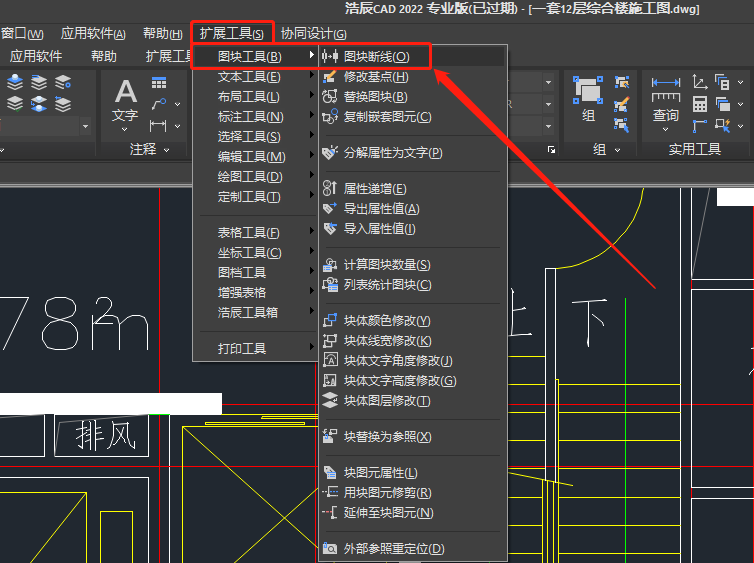
在跳出的【圖塊斷線】對話框中選擇圖塊,CAD圖塊可以在塊名下拉列表中選取,也可以通過【瀏覽】插入塊文件,還可以點【選擇已插入圖塊】選擇圖中已插入的圖塊。
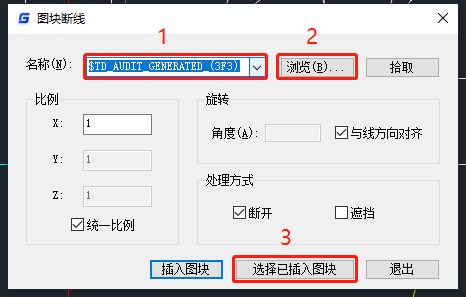
選擇完成后,點擊【插入圖塊】,根據提示在圖紙指定點擊插入點即可。
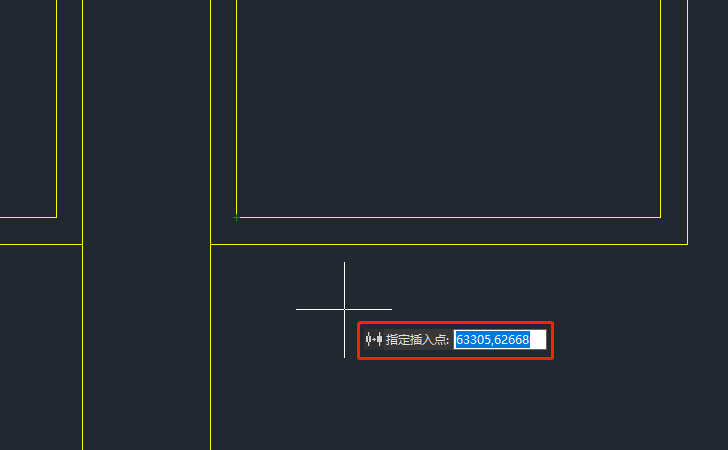
浩辰CAD軟件中的CAD圖塊斷線不僅可以在插入圖塊直 接處理,也可以選擇已插入的圖塊進行處理,是不是非常實用?各位小伙伴在使用浩辰CAD繪圖的過程中再遇到需要在插入圖塊時自動斷線的情況,再也不需要費力去網上找插件啦!

2023-10-18

2023-09-14

2023-06-13

2023-05-16

2023-03-29

2022-11-21

2022-08-16

2022-08-11

2022-08-03

2022-08-02
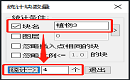
2022-07-12

2022-06-23
